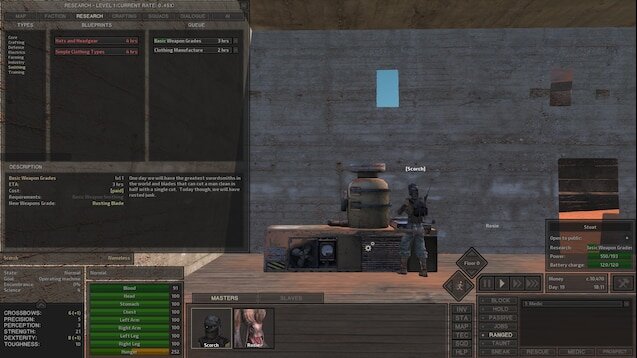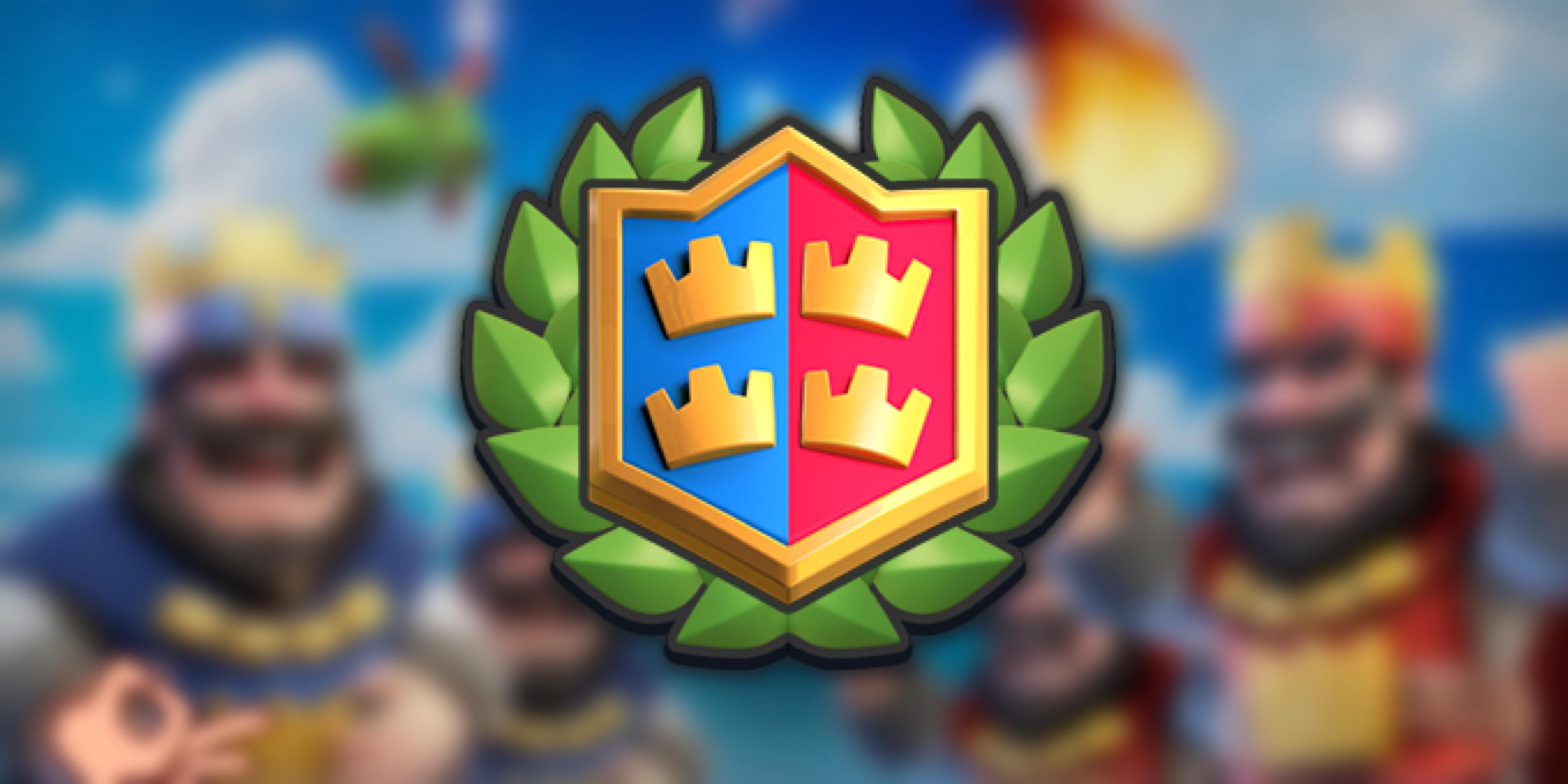ゲームでショットガンを使用するときに十字線が中央に点のある大きな円になってイライラしたことはありませんか?ありがたいことに、Valorant では十字線を簡単に変更できます。
では、ゲーム内でショットガンの照準を変更するにはどうすればよいでしょうか?
ステップ 1: Valorant を起動し、設定アイコンを開きます
画像
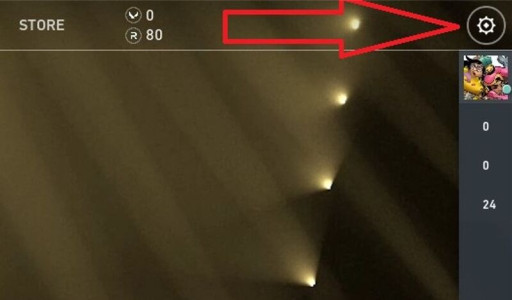
メインメニューに入ると、画面の右上隅にある設定アイコンを見つけて設定を選択できます。小さな歯車のアイコンです。 Esc キーを押してゲームの設定メニューを開くこともできます。
ステップ 2: 十字線セクションに移動します
画像
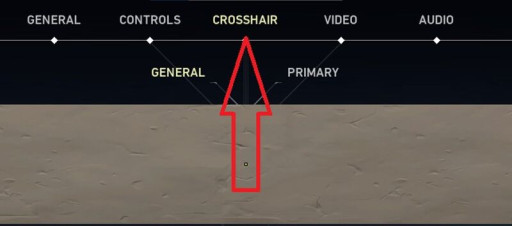
設定メニューを開いたら、上部の十字線セクションをクリックします。十字線セクションはリストの中央にあります。
ステップ 3: 十字線プロファイルを選択する
画像

十字線セクションで、ショットガンに使用する十字線プロファイルを選択します。既存の十字線プロファイルを使用することも、好みに合わせて新しい十字線プロファイルを作成することもできますが、十字線プロファイル スロットは 15 個しか持てないことに注意してください。新しいプロファイルを作成する場合は、既存のプロファイルを削除するか、既存のプロファイルを編集します。
ステップ 4: [プライマリ] タブに移動します
画像
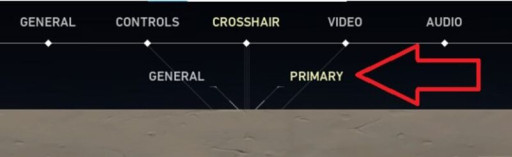
十字線プロファイルを選択したら、主サブタブに進みます。主なサブタブは十字線設定の下にあります。このセクションでは、十字線を好きなものに編集できます。
ステップ 5: 「すべてのプライマリ十字線をプライマリ十字線で上書きする」を有効にする
画像

プライマリタブには「十字線セクション」というセクションがあり、そこから「すべてのプライマリ十字線をプライマリ十字線で上書きする」というオプションが表示されます。これをオンにすると、ショーティー、ジャッジ、バッキーの十字線が主十字線と同じになります。
それで終わりです。次回ゲーム内でショットガンを使用するときは、以前のデフォルトの大きな円と点の代わりに、独自の十字線が表示されます。
必ずお読みください:
- [トップ 5] Valorant ベスト クロスヘア (世界最高のプレイヤーが使用)
- 有利になる25のValorant設定
- Valorant ベストエージェント - 誰を選ぶべきか
- 最初にロックを解除すべき Valorant のベストエージェント トップ 5
- [トップ 5] Valorant ベストフラッガー
- [TOP 10] Valorantのベスト武器
- [TOP 5] Valorant ベスト初心者エージェント
- Valorant の最高の解像度 - どれを使用するべきですか?
- 【TOP3】ヴァロラントベストデュエリスト
- [TOP 3] Valorant ベストフランカー
- Valorant のベストエイム感度設定 [トップ 5]
- Valorant に有利な最高の FPS 設定
- [トップ 5] Valorant ソロ向けベストエージェント
- [TOP 5] Valorant 狙撃に最適なエージェント
- Valorant ベスト ブリムストーン プレイ


![[トップ 5] 原神 激しく破壊したベスト オープンワールド チーム (最新パッチ)](https://akinobu.one/game/asahi/sites/default/files/2022-07/amberr_0.jpg)